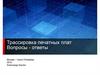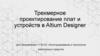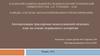Similar presentations:
Трассировка печатной платы
1.
2.
Трассировка – это процесс определения пути, связывающего узлы цепи.Создание этого пути осуществляется с помощью размещения на
проводящих слоях объектов, таких как трассы, дуги и переходные
отверстия, чтобы они формировали непрерывное соединение между
узлами. Вместо того, чтобы размещать эти объекты по отдельности для
построения пути соединения, вы производите его интерактивную
трассировку.
В редакторе плат Altium Designer, интерактивная трассировка является
умным процессом. После запуска команды и щелчку мыши по контактной
площадке для выбора соединения, интерактивный трассировщик пытается
проложить путь от этой контактной площадки до текущего положения
курсора.
Размер размещаемой трассы определяется соответствующим правилом
проектирования для ширины трассы и текущим режимом ширины трассы.
Как
интерактивный
трассировщик
будет
взаимодействовать
с
существующими объектами, такими как контактные площадки других цепей,
зависит от выбранного режима разрешения конфликтов. При контакте с
каким-либо объектом, интерактивный трассировщик разрешает этот
конфликт путем применения стратегии обхода, огибания и расталкивания,
расталкивания, игнорирования или остановки.
3.
Трассировку в ручном режименачинаем с использования
команды
Place=>Interactive Routing
Курсор примет
форму
перекрестья. Это
означает, что вы
находитесь
В режиме
размещения
трасс.
4.
После этого выбирается начальная контактная площадка и осуществляетсяпостроения трассы, фиксируя изломы (заштрихованная часть трассы)
проводника левой кнопкой мыши.
Для отмены закрепленного участка => Backspace.
Поворот трассы на 90˚ => Пробел.
Esc – отмена трассировки.
Нажав CTRL + левую клавишу мыши можно вызывать функцию
автоматического завершения трассы. Такая функция может быть недоступна
при сложных соединениях в разных слоях.
Переключение между слоями осуществляется клавишей «*» на цифровой
клавиатуре. Altium Designer автоматически добавляет переходные отверстия (в
соответствии с правилом *Routing Via ) при смене слоев.
V,F (View>Fit Board) – перерисовка экрана и отображение всех объектов.
5.
Shift+пробел – смена режимапостроения проводников
1- скругленный проводник под
углом 45˚
2- проводник под углом 90˚
3- скругленный проводник под
углом 90˚
4- проводник под любым углом
5- проводник под углом 45˚
Для удаления полностью всего
проводника => выбираем сегмент
и нажимаем Tab=> Delete.
Если вы проложите новую трассу
для того же соединения, то при
выходе из режима редактирования
(щелчок правой кнопкой мыши)
старая трасса (петля) будет
автоматически удалена.
6.
Инструменты интерактивной трассировкиПри формировании проводника с помощь команды Interactive Routing
нажимаем TAB.
Клавишей Tab вызывается окно настроек команды, в котором можно задать
ширину трассы, размер переходного отверстия, слой для трассировки и
некоторые другие параметры.
7.
Изменение шириныпроводника
Изменение диаметра
переходного отверстия
Изменение диаметра
металлизации переходного
отверстия
Быстрый доступ к правилам
проектированияШирина проводника
Переходные отверстия
8.
В группе RoutingConflict Resolution
перечислены режимы
трассировки, которые
определяют действие,
применяемое к
прокладываемой
трассе и близлежащей
топологии, при
возникновении
конфликтной
ситуации.
Во время трассировки
эти режимы
переключаются
комбинацией клавиш
Shift+R
Активный режим
отображается в строке
состояния рабочего
окна
9.
Ignore Obstacle – игнорирование препятствий.Практически ручной режим, в котором не
соблюдаются ранее созданные правила
проектирования;
Push Obstacle – «расталкивание» препятствий;
приоритет отдаётся прокладываемой дорожке, и
все встречающиеся элементы топологии (трассы,
Активный
переходные отверстия) расталкиваются с учётом
режим
правил;
Walkaround Obstacle – огибание препятствий. Программа огибает
конфликтный объект с учётом минимальных зазоров и по
оптимальной траектории;
Stop At First Obstacle – остановка перед первым препятствием.
Hug and Puhsh Obstacle – огибание и расталкивание препятствий. В
отличие от режима Walkaround, программа огибает препятствия
только в заданном направлении, а не предлагает оптимальный
вариант. Причём в узких участках, при невозможности обогнуть
конфликтный объект, дорожка отталкивает его в сторону.
AutoRoute On Current Layer – автотрасировка для одного слоя.
AutoRoute On Multiple Layers – автотрасировка для нескольких
слоев.
10.
В группе Interactive Routing Options перечисленыдополнительные параметры трассировки, из
которых можно отметить:
Restrict To 90/45 – ограничить ведение
проводника под 90˚ и 45 ˚.
Follow Mouse Trail- проводник прокладывается по
следу за мышью (иначе выбирается кратчайший
путь).
Automatically Terminate Routing – автоматически
завершать прокладку трассы при доведении
дорожки до центра.
Automatically Remove Loops – удалять старую
дорожку при прокладке новой (автоудаление
петель в новых версиях есть позиция с
автоудалением антен).
Allow Via Pushing - расталкивание переходных
отверстий.
11.
Группа Interactive Routing Width/Via Size Sources задаёт значениетолщины дорожки и переходного отверстия, которое будет
использоваться по умолчанию,
– здесь рекомендуется выбрать настройку
Rule Preferred (предпочтительное по правилам).
User Choise - последнее введенное пользователем значение.
12.
В этой же группекнопки Favorite
задают типоразмер
толщины дорожек и
параметров
контактных площадок,
которые могут быть
использованы при
трассировке.
Толщина во время
трассировки
изменяется
комбинацией клавиш
Shift+W, переходное
отверстие – Shift+V.
Если
устанавливаемое
значение выходит за
рамки, оно
автоматически
ограничивается
верхним или нижним
значением.
13.
В любой момент клавишей TAB может быть вызвано окнонастроек.
Для более удобной работы можно включить отображение одного
слоя, тем самым избавив от загроможденности в рабочей области.
Для включения/отключения режима отображения одного слоя
необходимо нажать Shift+S.
14.
Интерактивная трассировка такжеможет быть выполнена для
нескольких параллельно идущих
проводников (трассировка шин). Для
этого используется специальная
команда Place>
InteractiveMultiRouting, которую
можно запустить, используя
пиктограмму. Прежде чем использовать
команду трассировки шин, следует
выбрать контактные площадки, от
которых отходят параллельные связи,
а затем выполнить команду Interactive
MultiRouting.
15.
Выбрать несколько контактных площадок можно рамкой выделения, атакже одиночным выделением с нажатой клавишей Shift.
После того как указаны площадки, запускается команда Interactive Multi
Routing, и затем необходимо указать любую из выбранных площадок. Во
время трассировки шины действуют те же горячие клавиши, что и в
обычной трассировке, например, режим огибания препятствий. Кроме
того, можно изменять зазор между проводниками шины, используя
клавиши «.» (точка увеличивает зазор между проводниками) и «,»
(запятая уменьшает зазор).
К интерактивной трассировке также относится ещё один инструмент – трассировка
дифференциальной пары, который по выполнению не отличается от трассировки шин.
16.
К интерактивной трассировке такжеотносится ещё один инструмент –
трассировка дифференциальной
пары, который по выполнению не
отличается от трассировки шин.
17.
Для СВЧ необходимо выполнять дорожки определенной длины, это осуществляется спомощью меандр, также известный как змеевидная маршрутизация. Меандр добавляются
к существующему маршруту, используя в Altium Designer инструмент Interactive Length
Tuning. После того, как инструмент выбран, необходимо нажать на проводник, и тянут по
существующему маршруту, чтобы добавить зону меандр. Во время добавления меандра
появляется шкала отображения необходимой длины дорожки.
Длину дорожки можно настроить с помощью Length Tuning Gauge, которая включается и
выключается с помощью сочетания клавиш Shift + G.
На дисплее настройки включает в себя:
•Минимальная, Заданная и Максимальная длины, показаны вертикальными линиями на
датчике.
•Текущая длина маршрута, отображается цифрами на верхней части ползунка.
•Ползунок, который ранее показывал длину дорожки в настоящее время, разбиты и теперь
показывает длину маршрута + длину оставшегося пути.
18.
DXP > Preferences > PCB Editor > General. Здесь большинству пользователей будетнеудобна опция автоматического панорамирования (Autopan Options), поэтому
рекомендуется её отключить (Disable). Следующей страницей настроек, важной с точки
зрения трассировки, является DXP > Preferences > PCB Editor > Interactive Routing.
19.
20.
В состав пакета Altium Designer входит встроенный высокоэффективный топологический
автотрассировщик Situs.
Работа автотрасировщика заключается в анализе топологии платы, подготовленной к
разводке печати – определении очертаний размещенных на плате компонентов,
отверстий, вырезов, других препятствий, поиске пути (канала) для прокладки каждого
очередного печатного проводника и затем применении целого ряда алгоритмов (проходов),
в результате чего в найденном канале размещается печатный проводник, отвечающий
назначенным при настройке графического редактора печатной платы правилам.
Топологические алгоритмы автотрассировки считаются более эффективными, чем
сеточные и даже так называемые бессеточные, нейронные алгоритмы. Рассмотрим основные
приемы настройки и практического использования автотрассировщика Situs.
21.
СТРАТЕГИИ АВТОТРАССИРОВКИКомандой главного меню Auto Route>>Setup или Auto
Route>>All активизировать диалог настройки стратегии
трассировки.
Автотрассировщик Situs анализирует
назначенные
правила и выстраивает их в стратегию. В поле Routing
Strategies диалогового окна Situs Routing Strategies
приводится список доступных в текущий момент стратегий
и их краткая характеристика.
Всего по умолчанию предусмотрено 6 стратегий:
• Cleanup – подчистка выполненной разводки;
• Default 2 Layer Board – трассировка двухсторонней
печатной платы;
• Default 2 Layer with Edge Connectors – трассировка
двухсторонней платы с печатными контактами краевого
соединителя;
• Default Multi Layer Board – стратегия трассировки
многослойной печатной платы;
• General Orthogonal – стратегия с взаимноперпендикулярным направлением прокладки
проводников;
• Via Miser – стратегия с жесткой минимизацией числа
переходных отверстий.
После выбора стратегии нажимаем Route All.


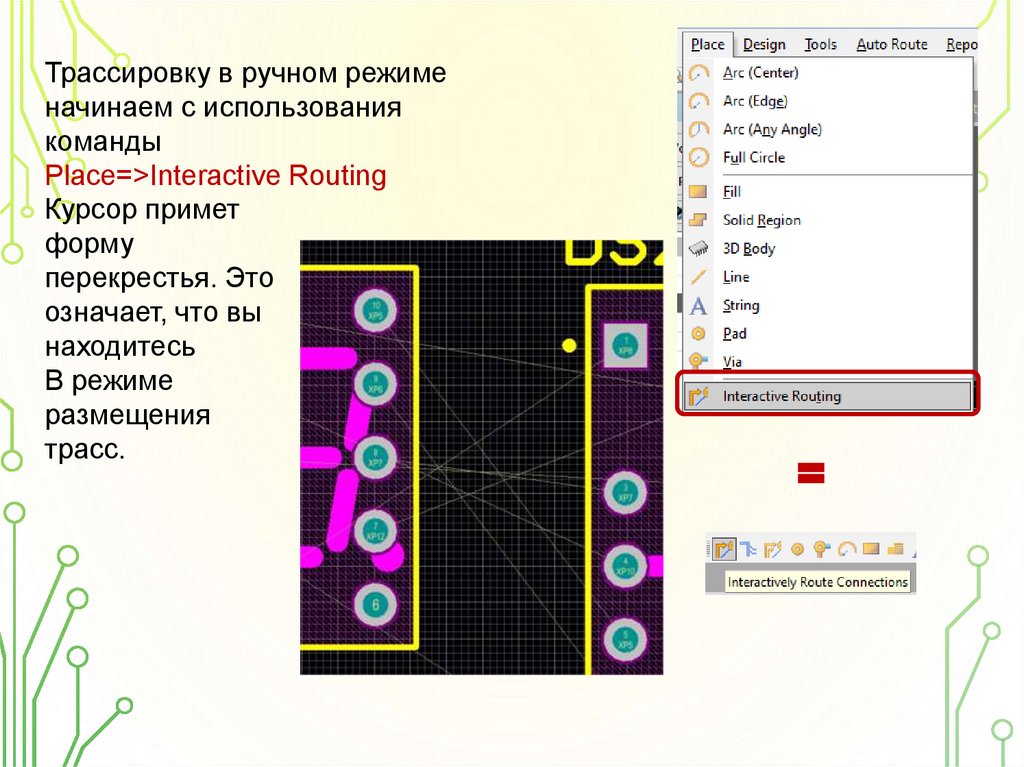

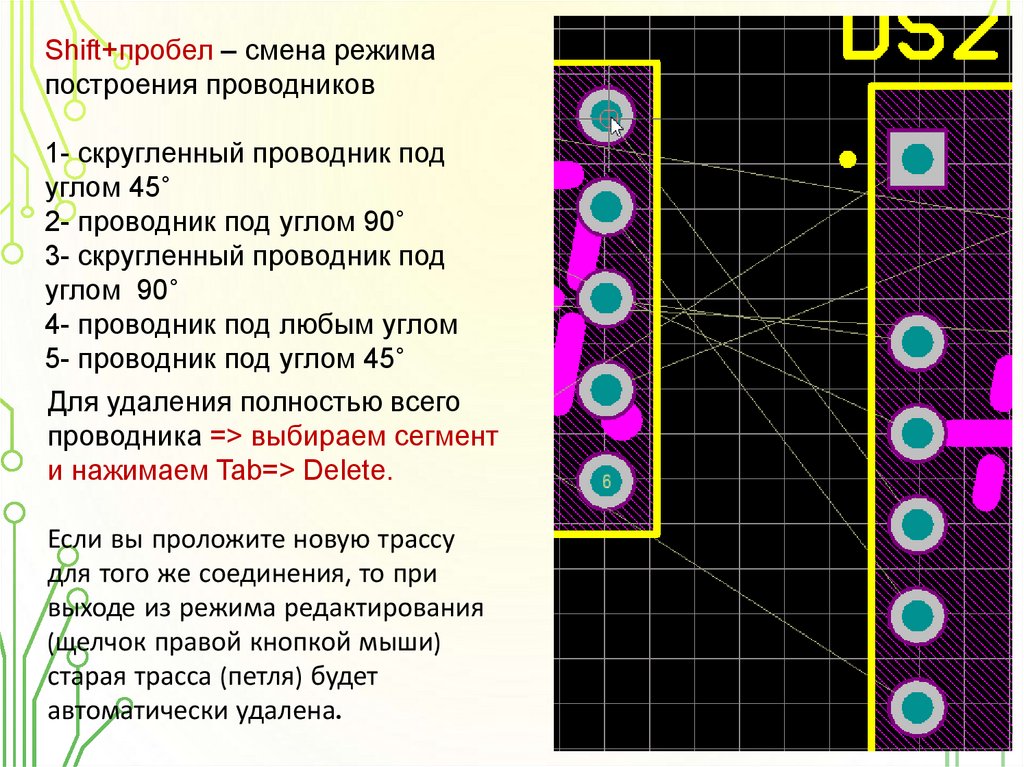
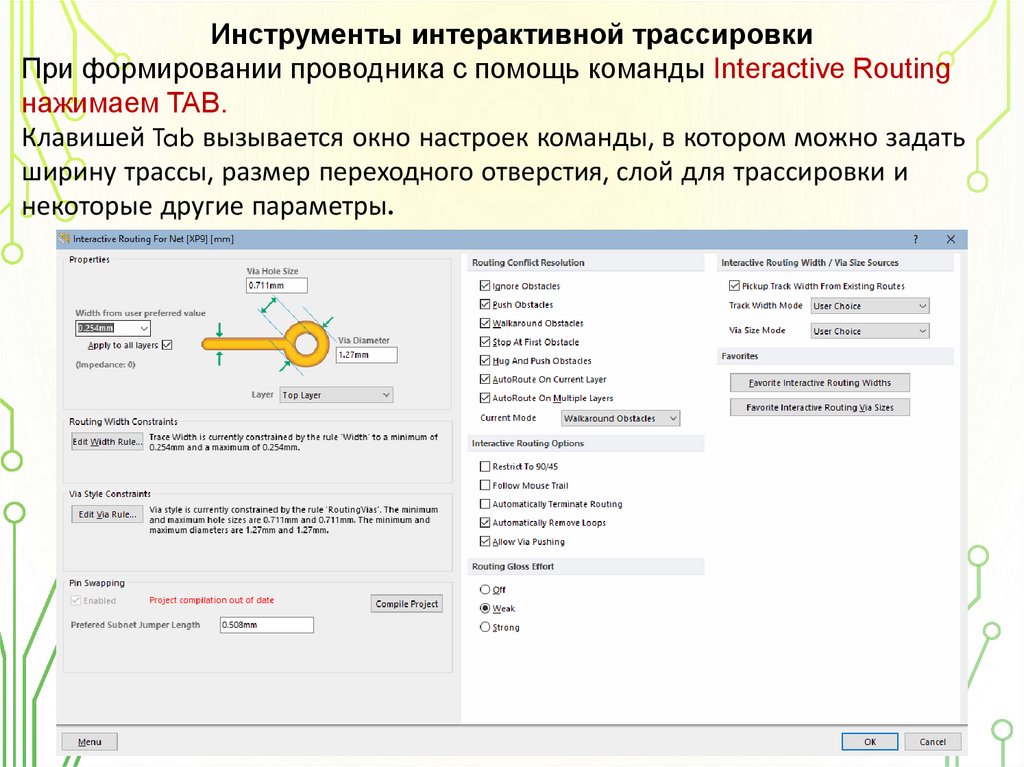
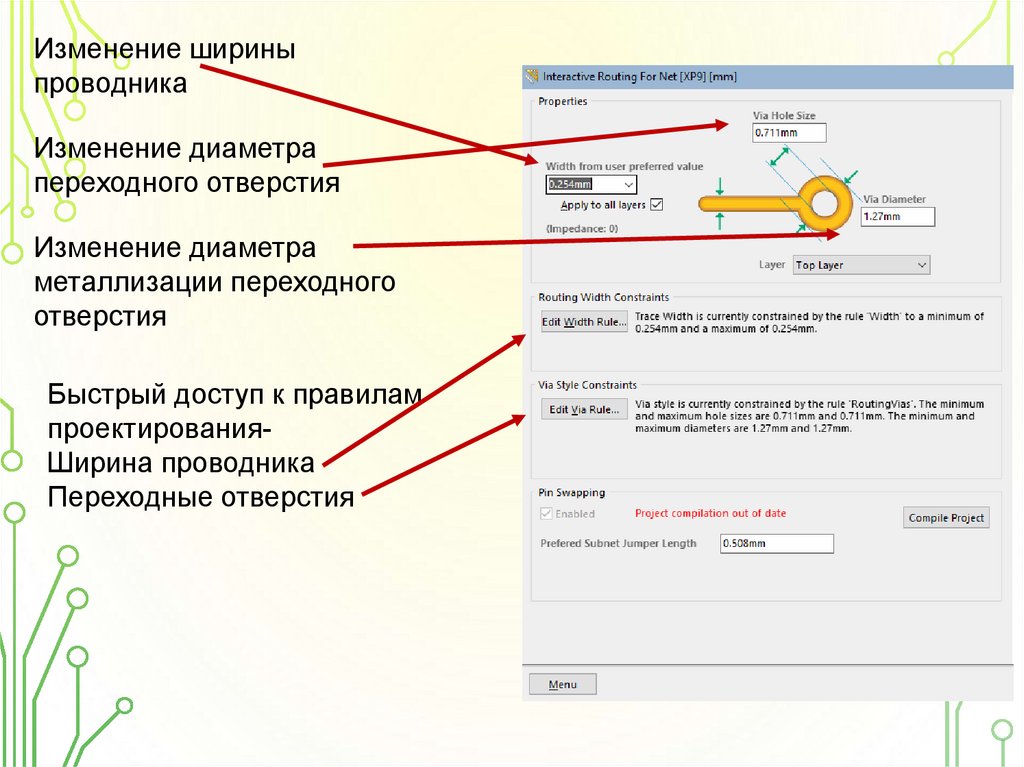
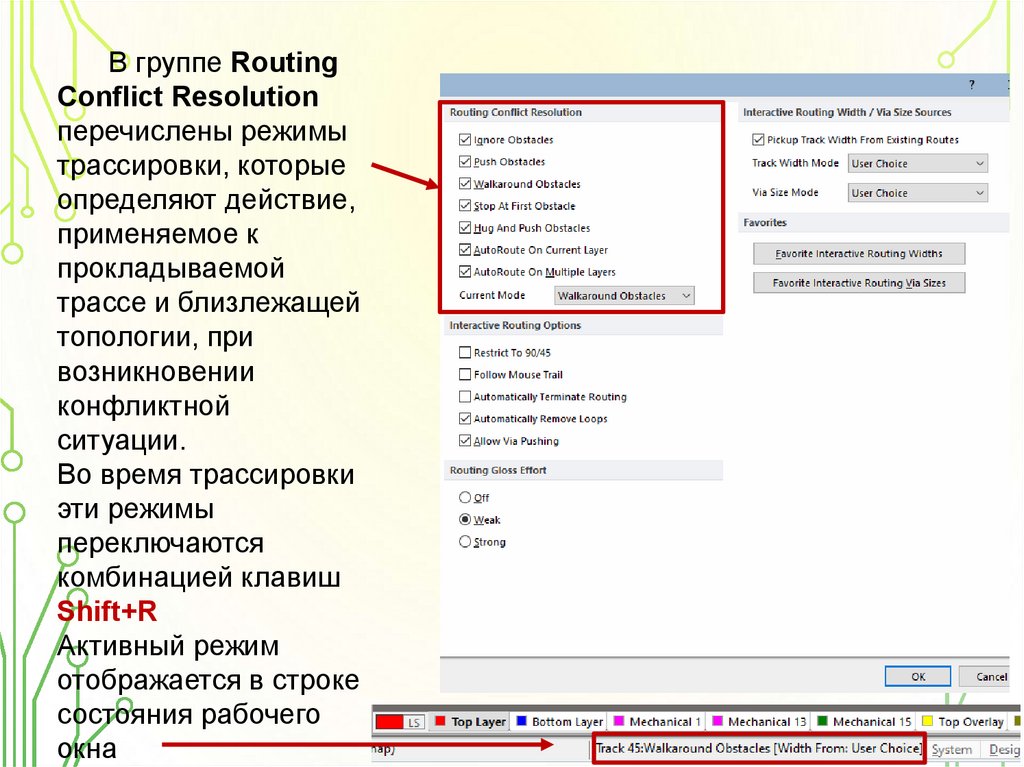
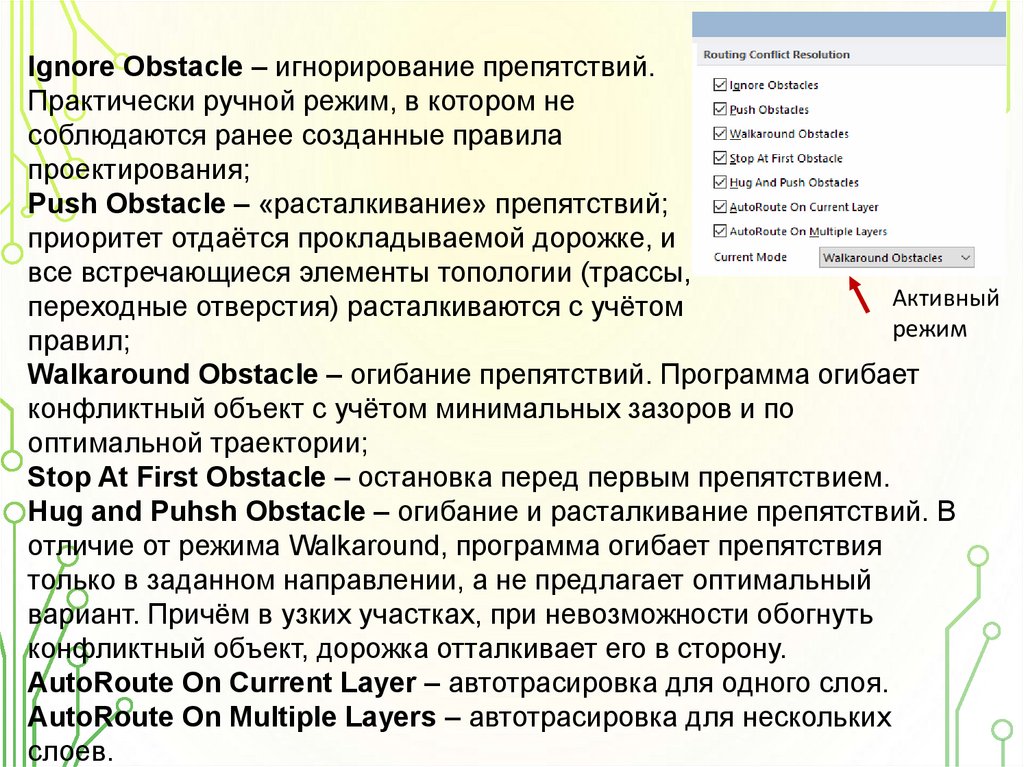
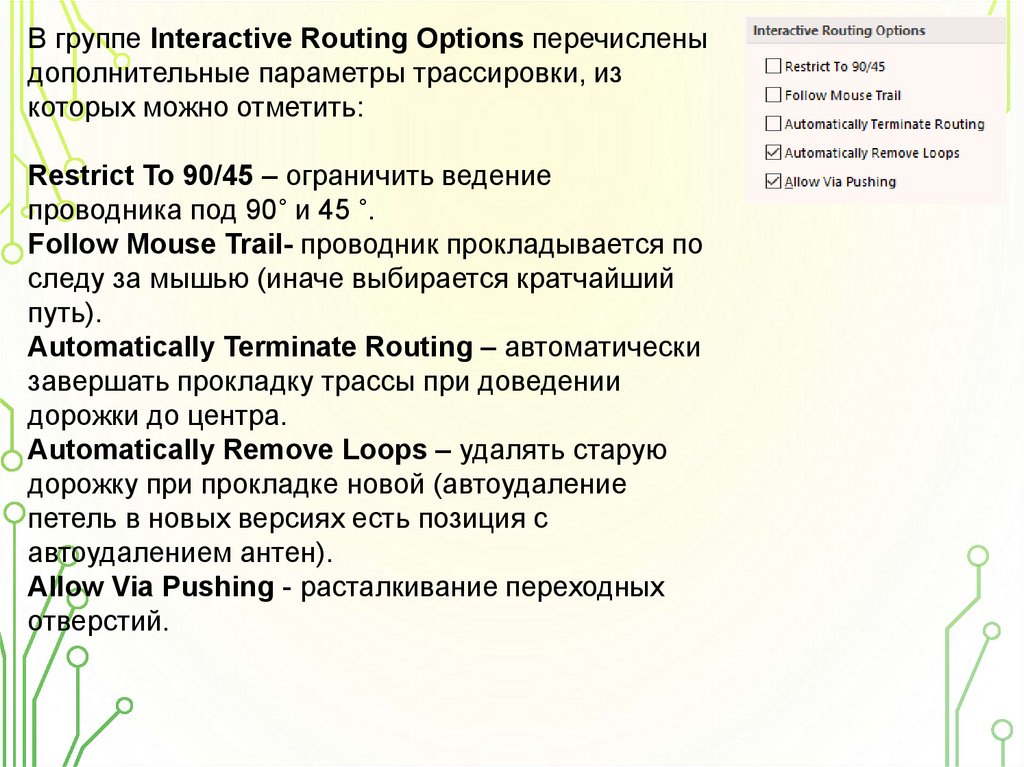
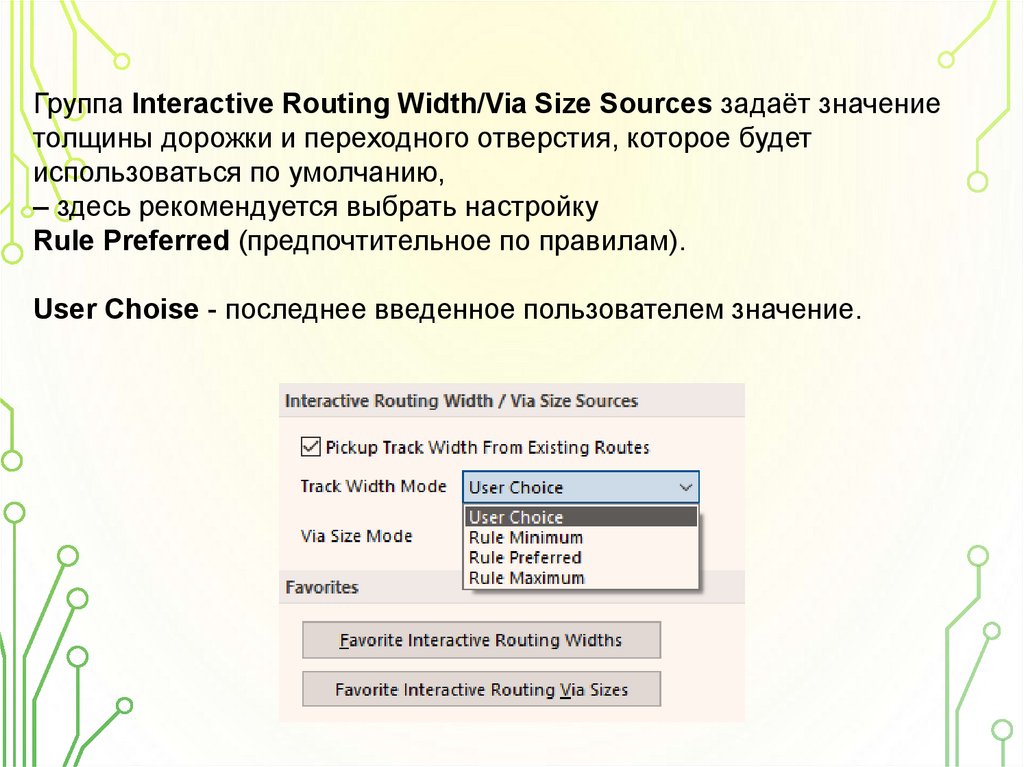
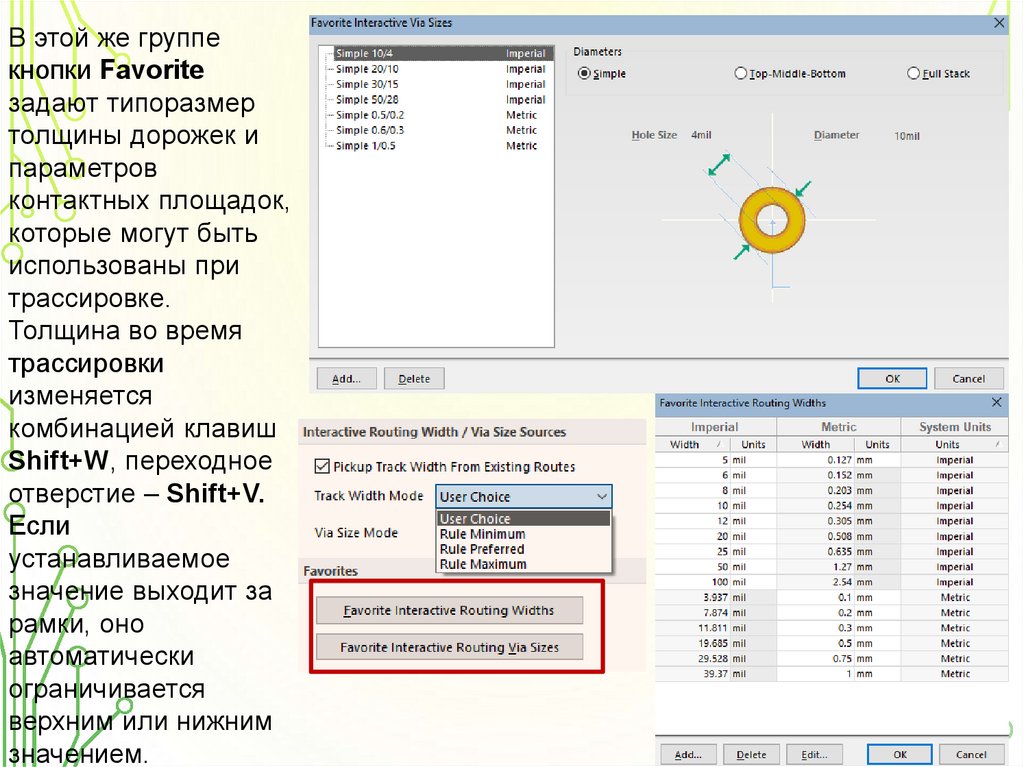

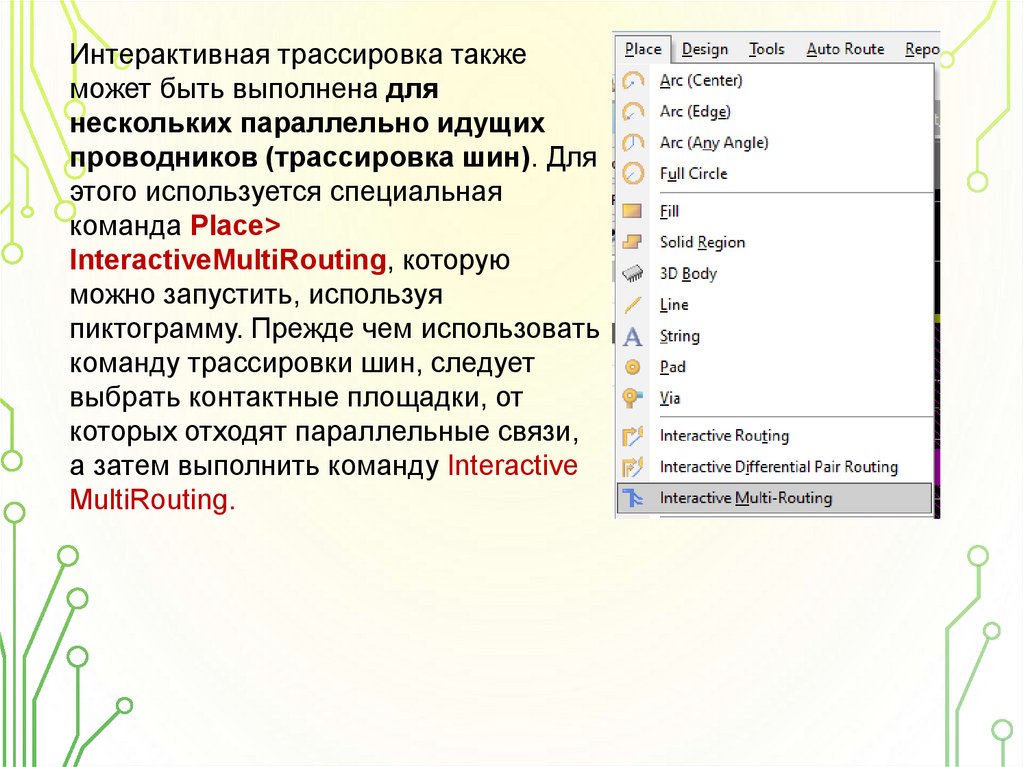

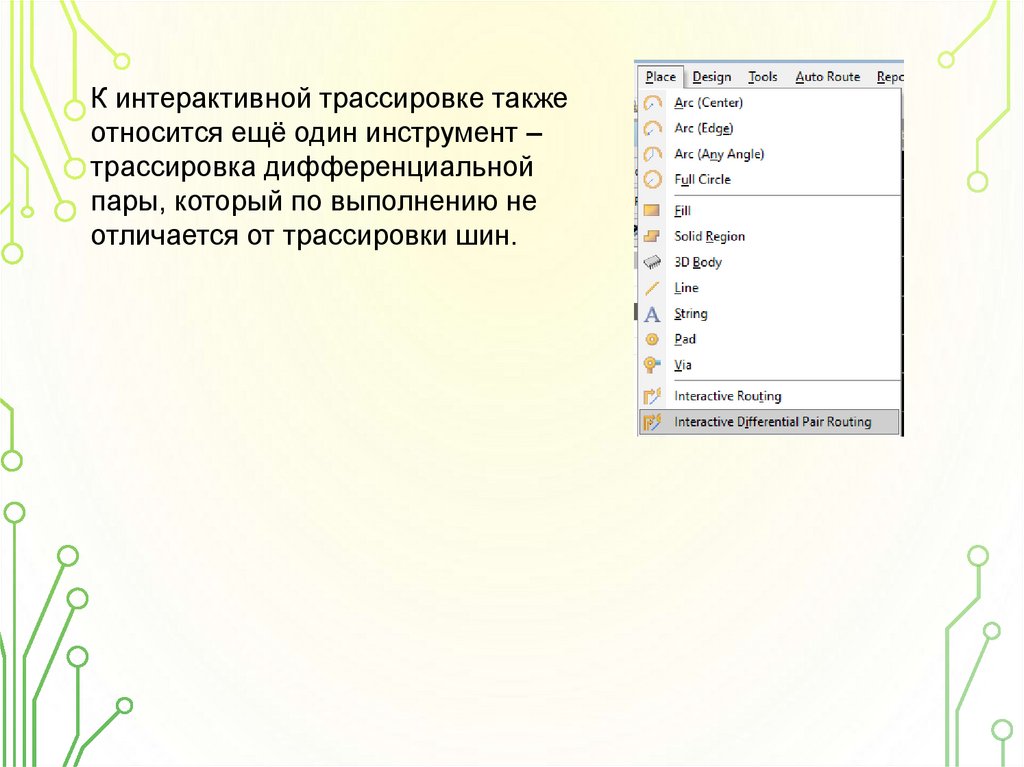

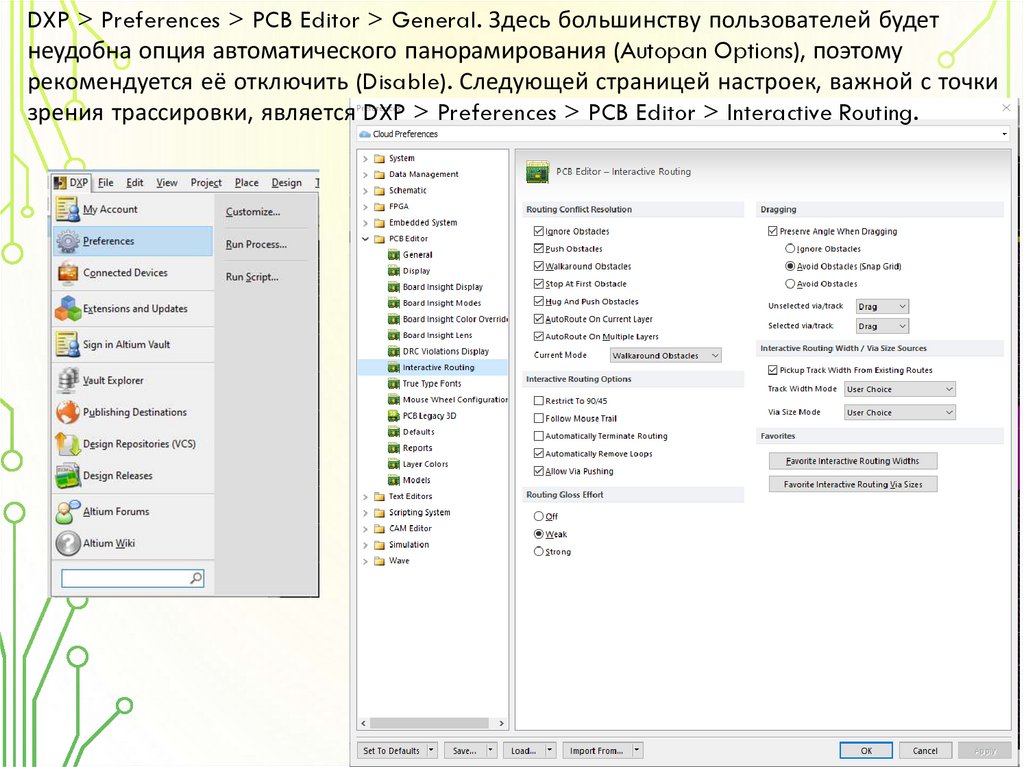


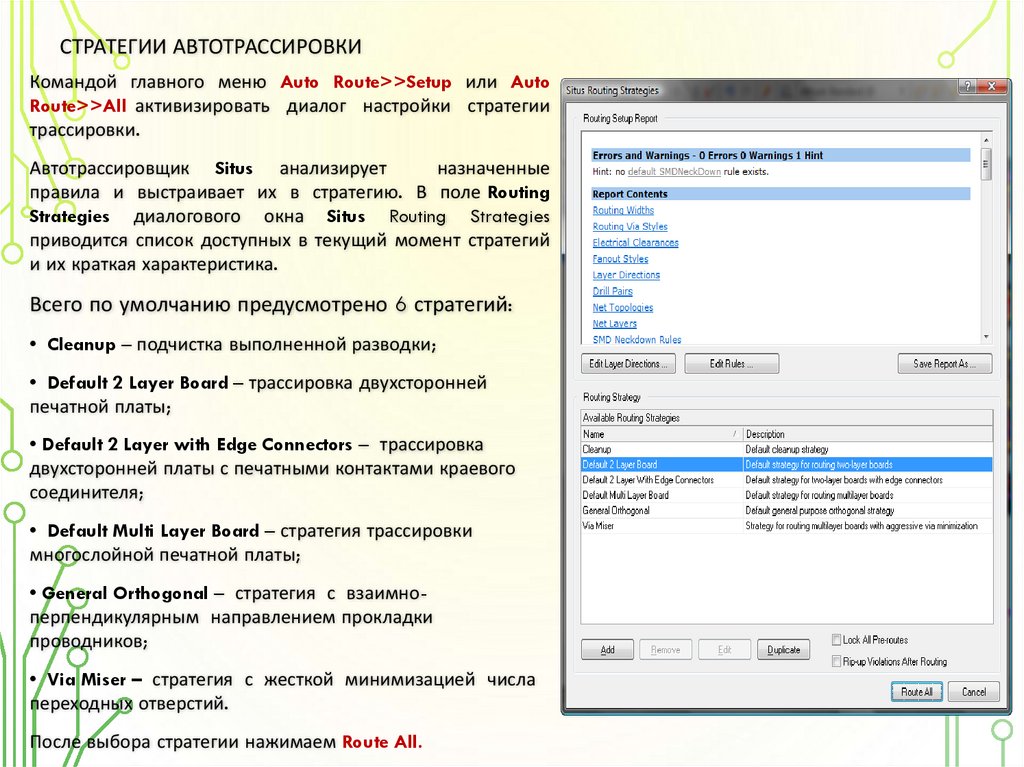
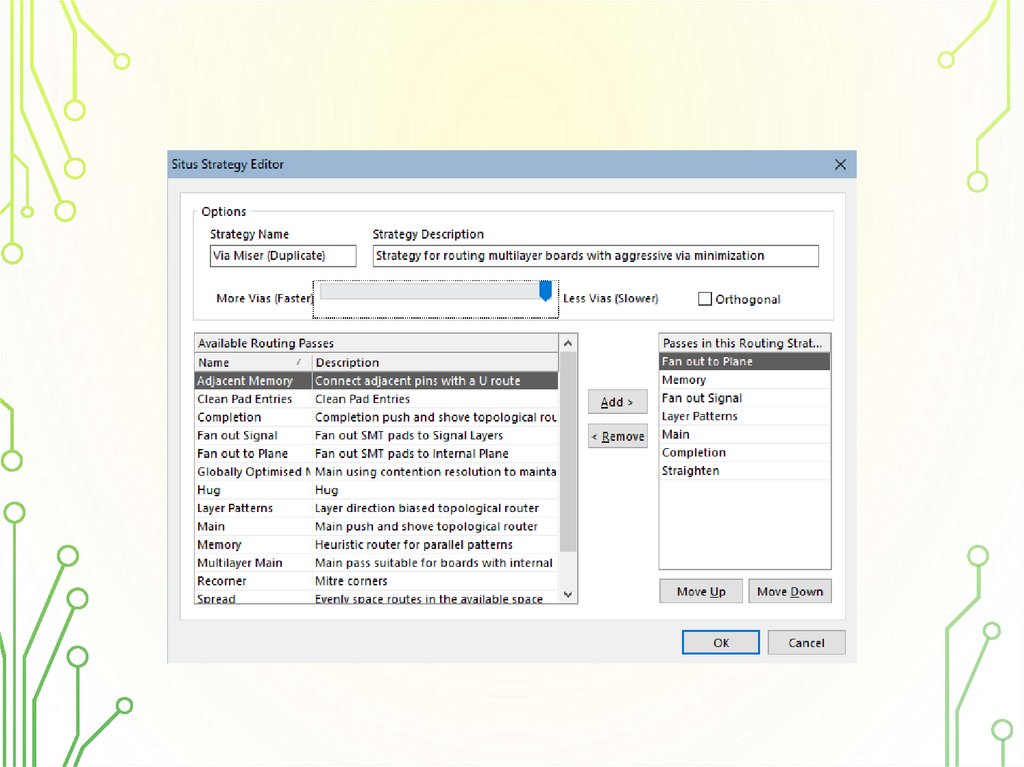
 software
software